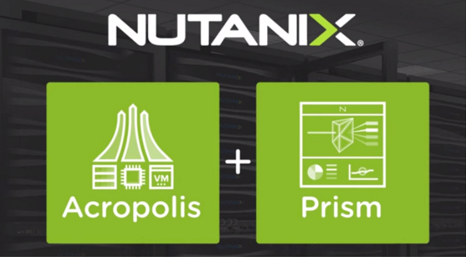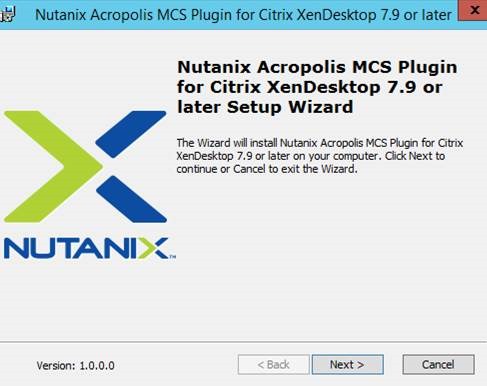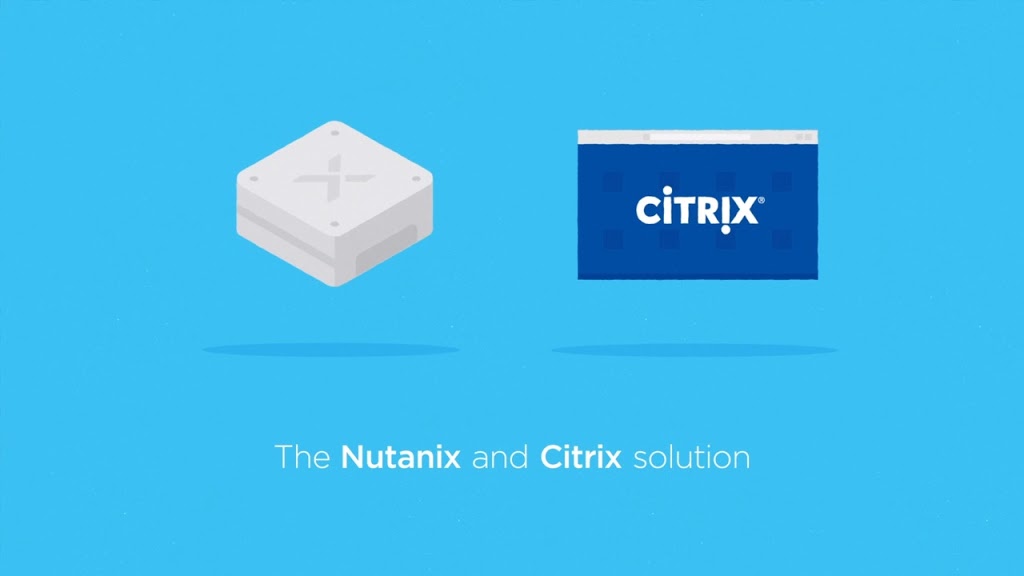Sitemize üye olarak beğendiğiniz içerikleri favorilerinize ekleyebilir, kendi ürettiğiniz ya da internet üzerinde beğendiğiniz içerikleri sitemizin ziyaretçilerine içerik gönder seçeneği ile sunabilirsiniz.
EPOSTA ADRESİNİZ
Zaten bir üyeliğiniz mevcut mu ? Giriş yapın
Lütfen geçerli bir mail adresi giriniz.
Lütfen üyelik ve gizlilik sözleşmesini onaylayın.
Sitemize üye olarak beğendiğiniz içerikleri favorilerinize ekleyebilir, kendi ürettiğiniz ya da internet üzerinde beğendiğiniz içerikleri sitemizin ziyaretçilerine içerik gönder seçeneği ile sunabilirsiniz.
Üyelerimize Özel Tüm Opsiyonlardan Kayıt Olarak Faydalanabilirsiniz
- Anasayfa
- Sanallaştırma
- Nutanix
- Nutanix HCI: Prism Arayüzü
Nutanix HCI: Prism Arayüzü
04 Nisan 2020 21:35
Web teknolojilerinin nimetleri kullanılmış bir arayüz. Aslında işin yönetilebilirlik kısmı biraz bununla alakalı. Custom Widget oluşturma ve tek bir panelden Cluster yapısına ait en çok ihtiyaç duyulan (IOPS, CPU, Memory, Disk vb.) bilgileri görüntüleyebilme imkanı sağlıyor. Arayüz geçişlerinde takılma-bekleme-yükleme sorunları olmuyor. Hatta CLI üzerinden çalışırken, gerçekleştirdiğim her işlem eşzamanlı olarak arayüz üzerinde güncelleniyor. Refresh ihtiyacı duyulmuyor. Prism Central kurulumu yapıldıysa, konfigürasyonda belirtilen IP adresinden arayüzüne geçiş yapılıyor. Arayüze Prism User ya da Active Directory kullanıcısı ile giriş yapılabiliyor.
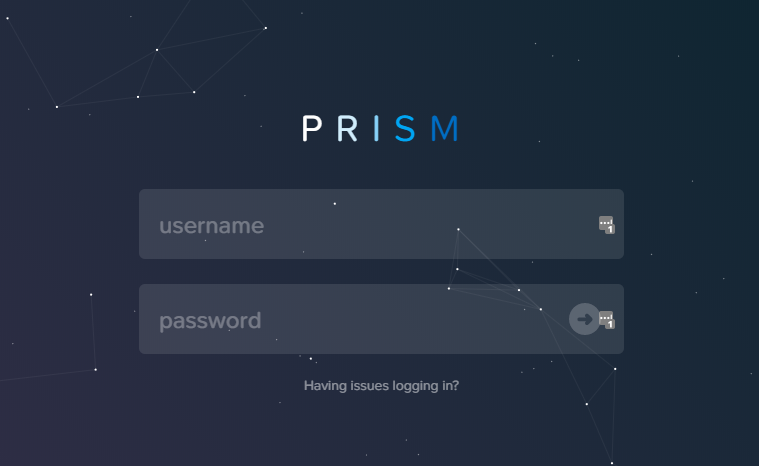
Prism Element Arayüzü
Acropolis kurulumundan sonra Cluster yapımıza ait ilk arayüz olan Prism Element’e bakalım. Sade ve kullanışlı bir arayüz karşılıyor bizi.
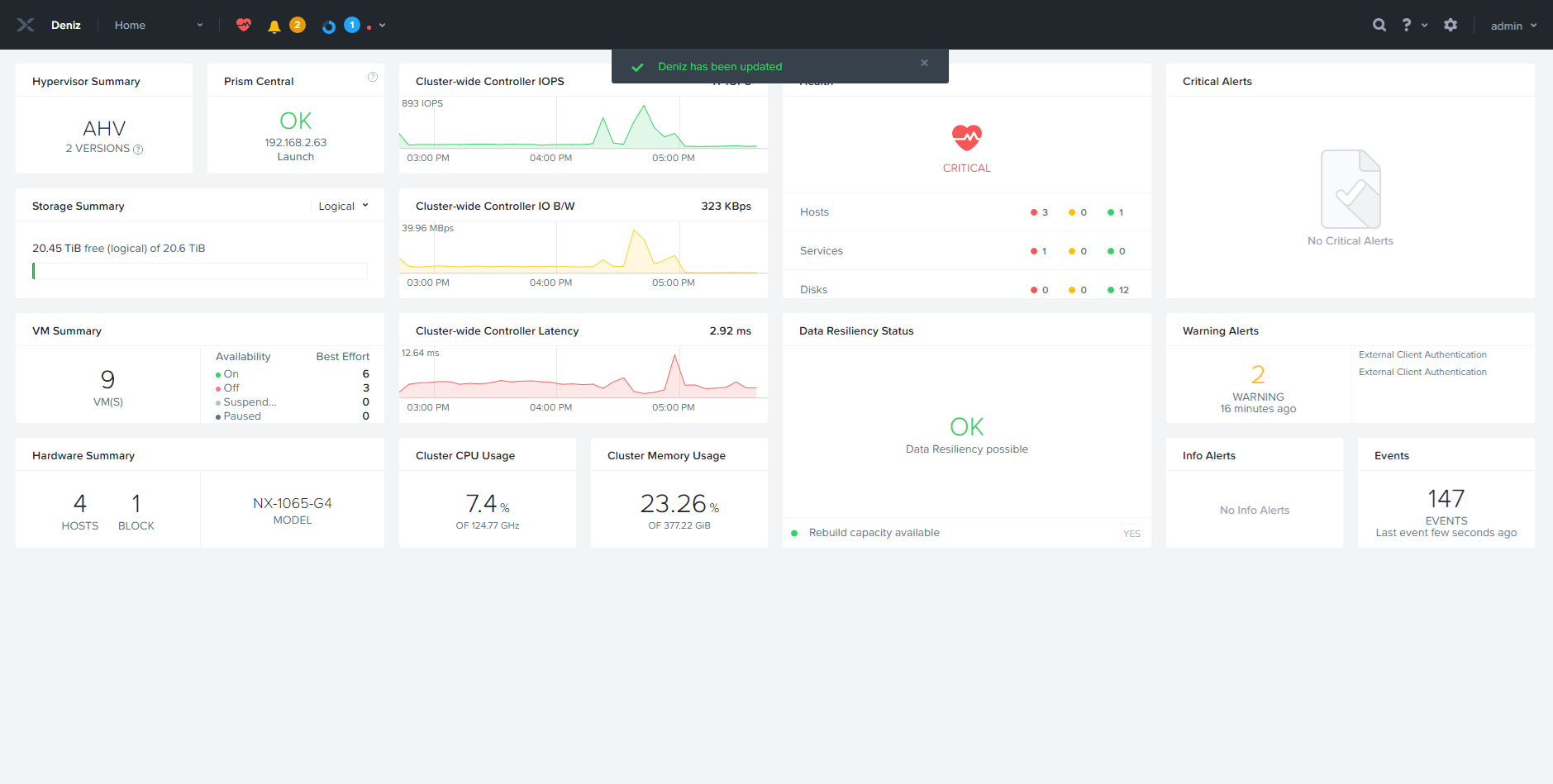
Prism Element arayüzündeki menüde neler var?
Sol üstte bulunan Home Page sekmesine tıklandığında aşağıdaki sekmeler sıralanıyor;
Home Page: Alerts, Capacity, Performance, Health, Tasks vb. bilgilerin Monitor edildiği Local Cluster Dashboard’ı.
Health Page: Hardware ve Object Health durumlarının bilgisine ulaşılan ortam. NCC (Nutanix Cluster Check) Health durumu da bu sayfadan kontrol ediliyor.
VM Page: Full VM yönetimi, Monitoring ve CRUD (Acropolis), VM Monitoring (Acropolis olmayan)
Storage Page: Container yönetimi, Monitoring ve CRUD
Hardware: Server, Disk ve Network yönetimi, Monitoring ve Health durumları. Cluster genişletme, buna ek olarak Node ve Disk silme.
Data Protection: DR, Cloud Connect ve Metro Availability konfigürasyon sayfası. PD (Protection Domain) yönetimi objeleri, Snapshotlar, Replication ve Restore.
Analysis: Cluster’ın ve yönetilen objelerin Event ilişkileriyle beraber detaylı performans analizinin bulunduğu sayfa.
Alerts: Local Cluster ve ortam uyarıları sayfası.
Sadece anasayfa üzerinde dahi servis durumu, kapasite bilgileri, IO değerleri, uyarılar, performans ve görevlere ulaşılabilir. Detaylı açıklaması için üzerine tıklanması yeterli. Prism Element arayüzünü daha hızlı kullanmak için birtakım kısayollar da mevcuttur. Mesela S harfine basıldığında doğrudan Settings sayfası açılır. T (Table View), O (Overview View), D (Diagram View), A (Alerts), P (Tasks), M (Menu Drop-down), F (Search Bar), U (User Drop-down), H (Help) gibi.
Prism Central Arayüzü
Nutanix tarafında en çok ön plana çıkan Featurelardan bir tanesi de Prism Central. Aşağıdaki görselde standart bir Prism Central arayüzü var. Tabi bu arayüz Add Widget özelliği ile tamamen özelleştirebilir.
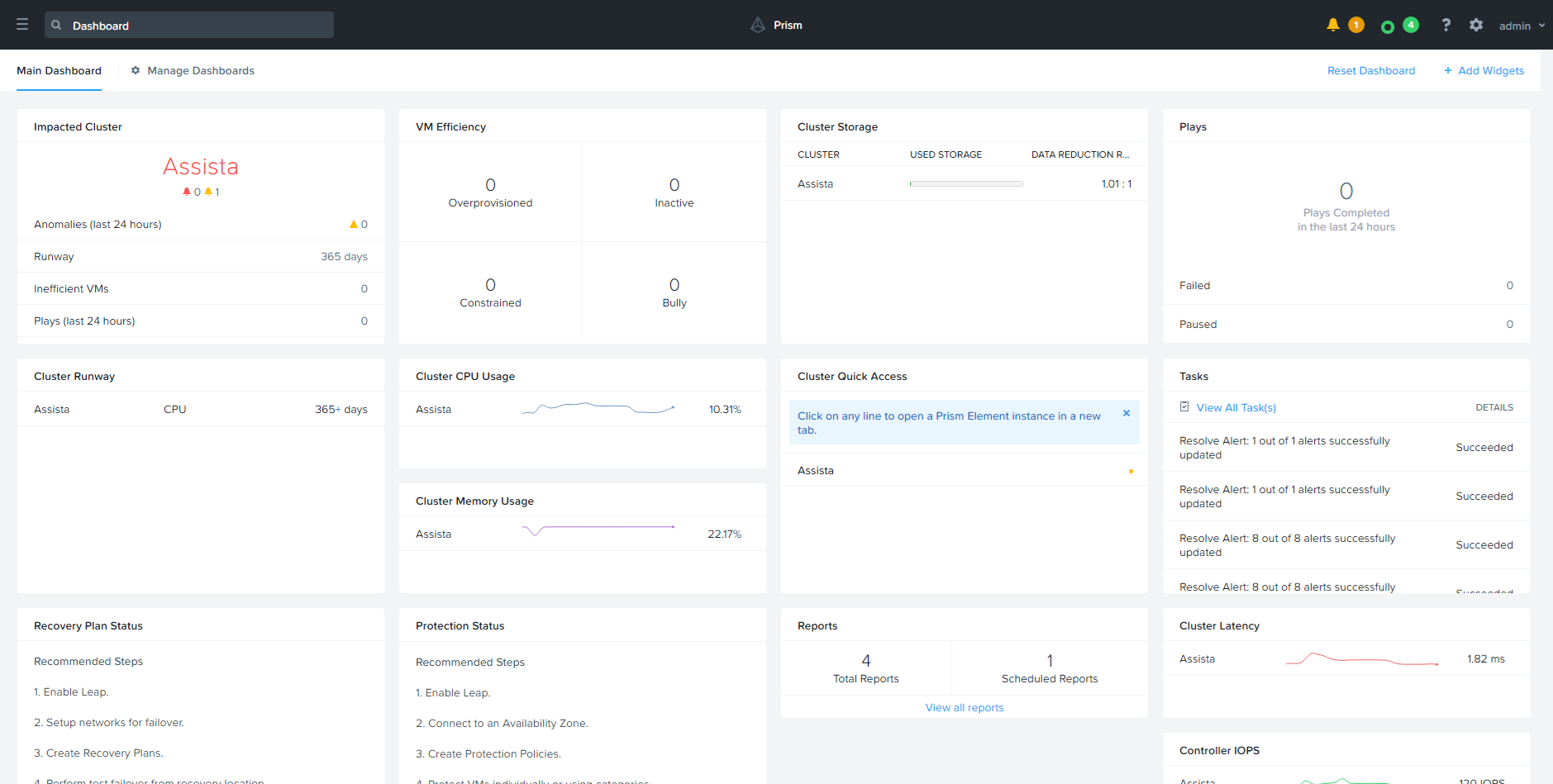
Prism Central arayüzünde neler var?
Cluster ortamını izleyebilir, biraz daha derine inilirse Policylere, Loglara ve Eventlere ulaşılabilir.
Dashboard’ı genişletildiğinde aşağıdaki kategoriler ile karşılaşılır;
Virtual Infrastructure: VMler, imajlar, kategoriler, Containers vd. bulunduğu kısım
Policies: Policy yönetimi ve oluşturulması işlemleri bu kısımdan yapılır (Security (Flow), Protection (Backup/Replication), Recovery (DR), NGT (Nutanix Guest Tools).
Hardware: Adından da anlaşıldığı üzere ortamdaki fiziksel birimler bu kısımdan yönetilir (Clusterlar, Hostlar, Diskler, GPU)
Activity: Ortama ait uyarılar, olaylar ve görevler bu kısımdadır.
Operations: Operasyonlara ait aksiyonlar (X-Play), raporlama ve Operation Dashboards
Administration: Ortam yapısı yönetimi (Users, Groups, Roles, Availability Zones vb.)
Services: Acropolis Add-on yönetimi (Calm, Karbon vb.)
Settings: Prism Central yönetimi
Yukarıda bahsettiğim Servislerin olduğu menüye sol üstte bulunan Dashboard hamburgerinden erişiyoruz. Üç tane yatay çizgi üst üste geldiği için hamburgere benzetiyorum.
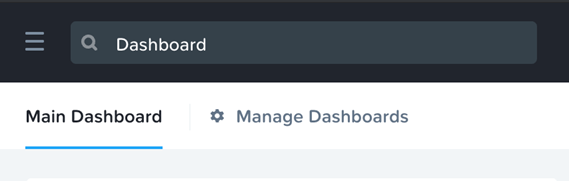
Tıkladığımız zaman şöyle bir menü açılıyor;
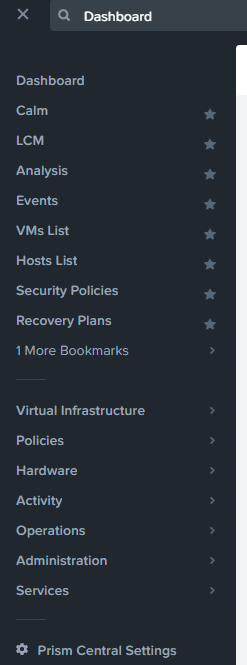
Şimdi bu menüde yanında yıldız olanlar ve sağ ok (>) işareti olanlar var. Yıldızlı olanlar sık kullandığım Prism Central Featureları. Varsayılan menüdeki servis sekmeleri açıldığında yanında boş bir yıldız kutucuğu oluyor ve tıklandığında favorilere ekleniyor. Bi’nevi hızlı erişim.
Sol üstte Search kısmı var. Bu kısımdan tam olarak adını hatırlayamadığınız servislere dahi ulaşabiliyor, hatta işlem yapılabiliyor. Şöyle ki;
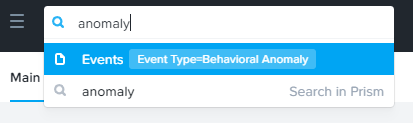
Anomaly yazıldığında Search in Prism ve Events altında Event Type=Behavioral Anomaly diye iki sonuç çıkıyor. Eğer aranılan sistem anomalileri ise yani Events ile alakalı bir konu ise direkt o sekmeye giderek sonuçlara bakılabiliyor.
Arama semantiği konusunda birçok kural var. Mantığını anlamak açısından birkaç örnek vermek gerekirse;
Rule |
Örnek |
| Entity type | vms |
| Entity type + metric perspective (io, cpu, memory) | vms io |
| Entity type + alerts | vm alerts |
| Entity type + alerts + alert filters | vm alerts severity=critical |
Tam olarak çalışma mantığı bu şekilde. Alıştıktan sonra kullanışlı oluyor.
Bu yazıda sizlere Prism Element ve Prism Central arayüzlerini açıklamaya çalıştım. Yönetim arayüzleri IT’cinin eli ayağıdır. Konsola hakim olan, sisteme de hakim olur.
Benzer İçerikler
- Site İçi Yorumlar
Hızlı Yorum Yap

TREND İÇERİKLER
Snapshot Nasıl Alınmaz!? Neler Yapılmamalı?
0
Ocak 2, 2025
Yedeklemede 3-2-1 Kuralı Nedir?
0
Ağustos 26, 2024